cad高版本怎么转换成低版本
发布时间:2021年06月21日 17:25
经过cad制作完成的图纸,根据工作需要经常会把一些制作的电子图纸发送给多方使用。可能接收的对方使用的软件版本不统一,所以为了方便大家都能够顺利的打开图纸,一般我们使用cad软件把图纸的版本降低。那么cad高版本怎么转换成低版本?大家一起学习下边的课程吧。
1、在电脑系统,打开CAD2014软件进入软件的界面,进入CAD2014软件界面,点击打开按钮。
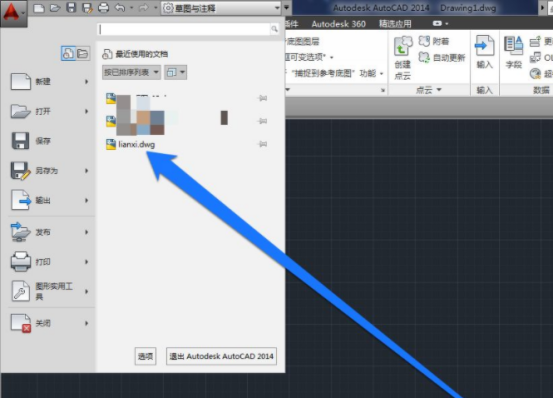
2、点击打开记录里打开一个图纸,确认图纸使用的字体。
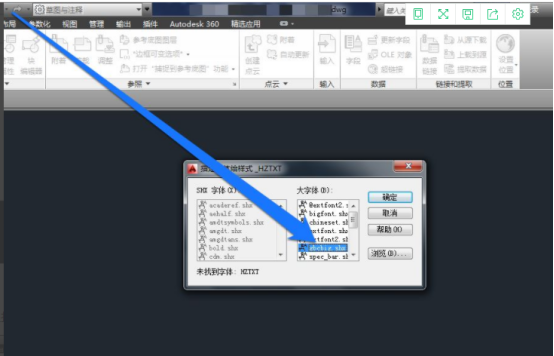
3、图纸打开以后,点击CAD图标点击另存为按钮。
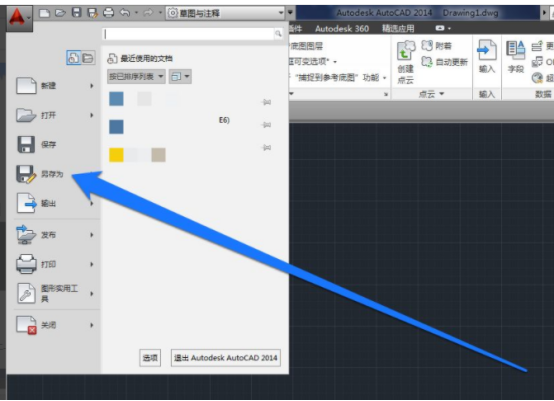
4、点击另存为按钮,进入另存为界面点击文件类型图标。
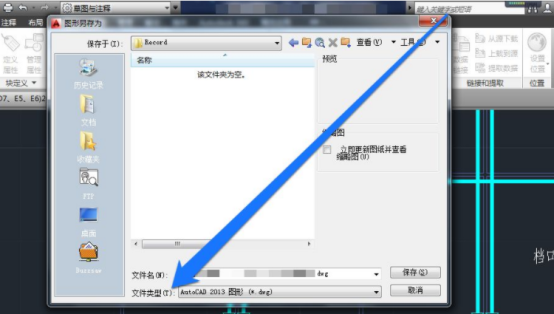
5、点击文件类型图标,弹出下拉菜单。
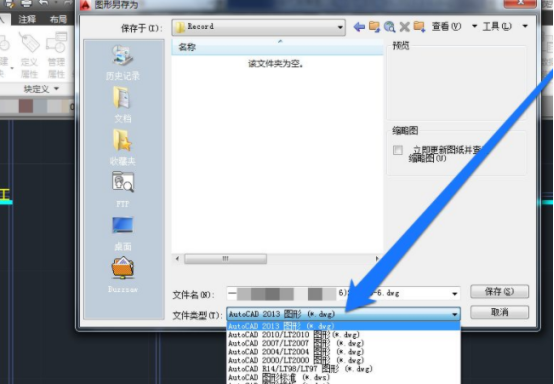
6、在文件类型图标下拉菜单中,查看可以另存为哪些图纸版本。
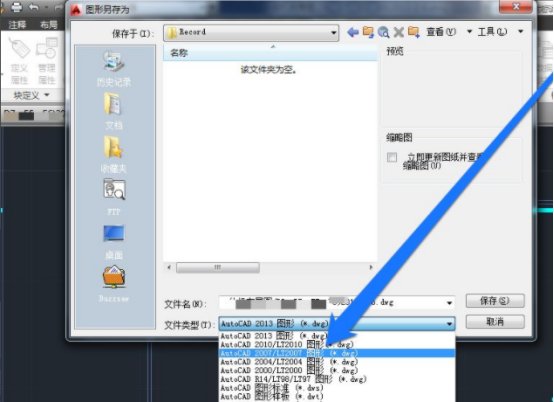
7、最终我们选择图纸版本为,CAD软件当前都可以使用的版本。
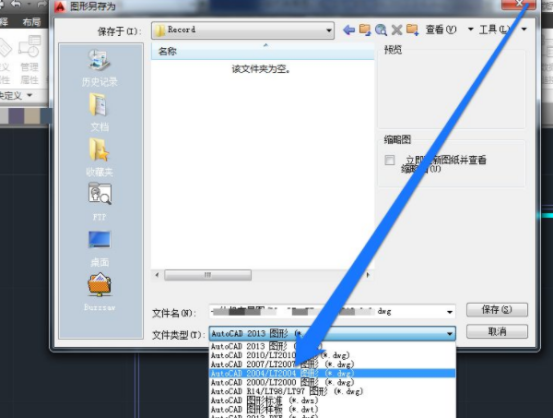
8、CAD图纸图纸版本选择好以后,点击确定就保存完成了。
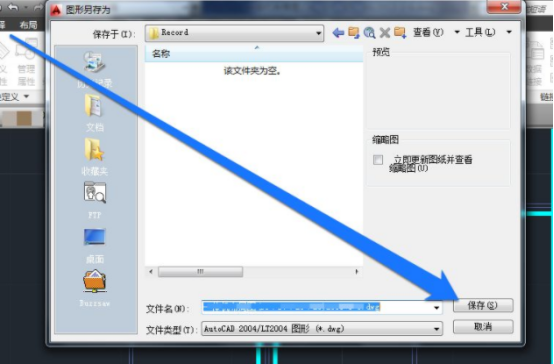
通过上边的方法介绍,cad高版本就转换成低版本了,一般高版本的软件都可以兼容低版本的软件,把原始的版本设置为低版本,基本可以满足大多数使用者的版本要求。高版本的软件功能和性能都会有很大的优化,我们学习的时候可以按照自己的操作习惯或需要选择适合的软件版本进行使用。
本篇文章使用以下硬件型号:联想小新Air15;系统版本:win10;软件版本:cad2014。


